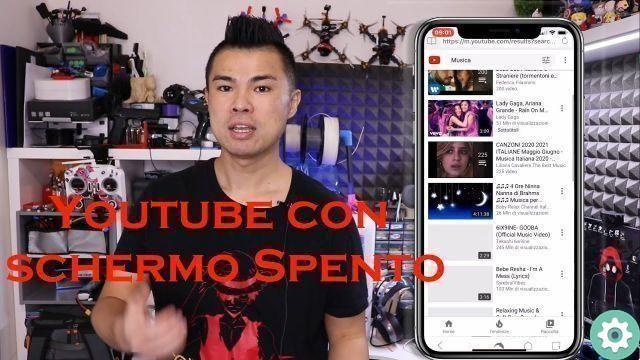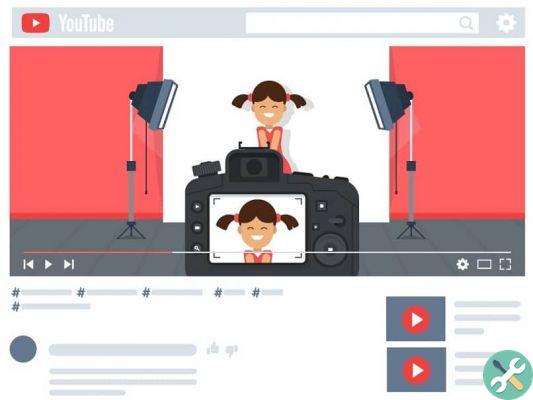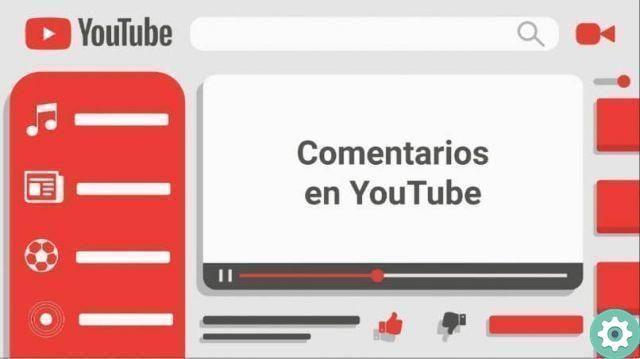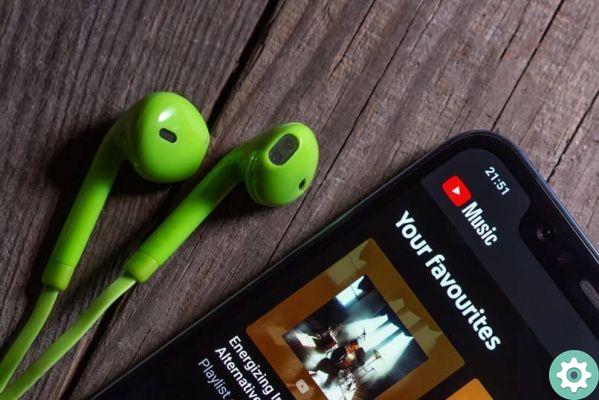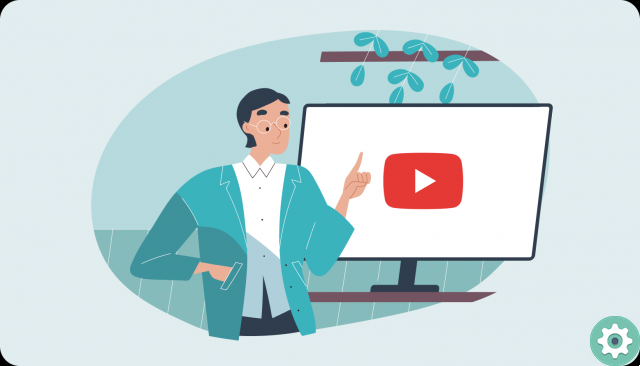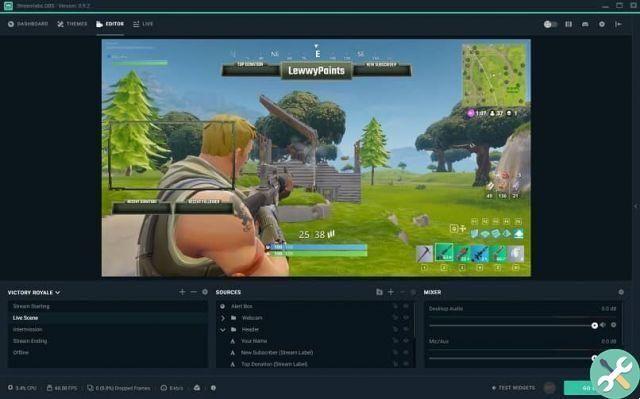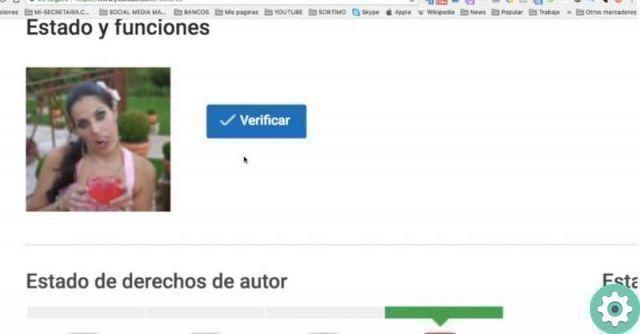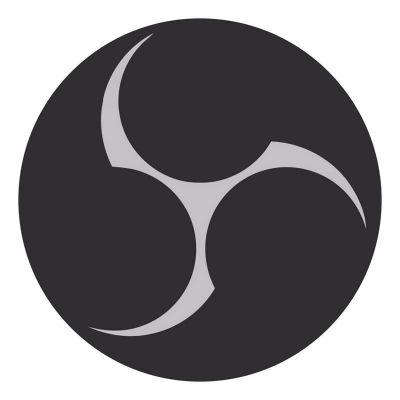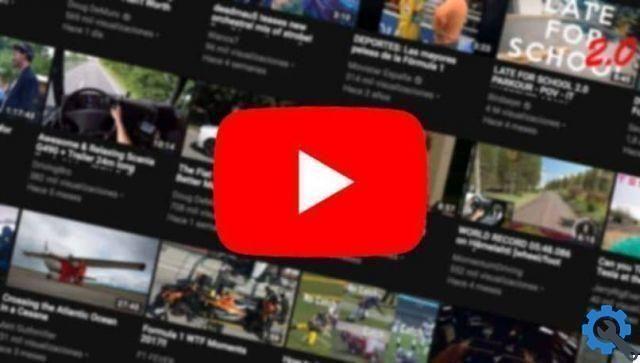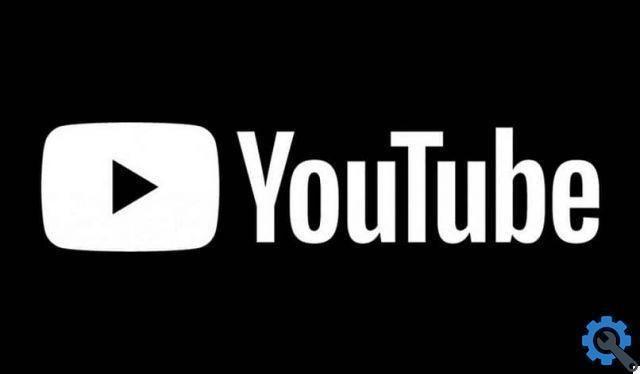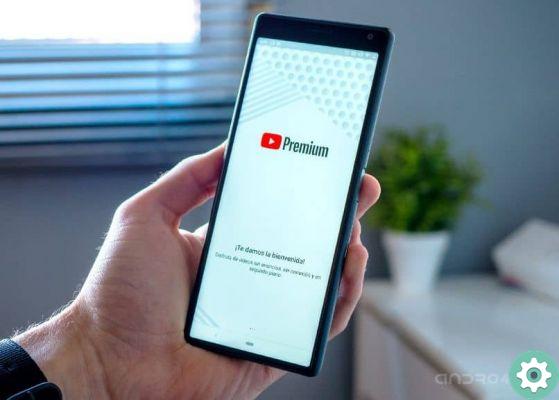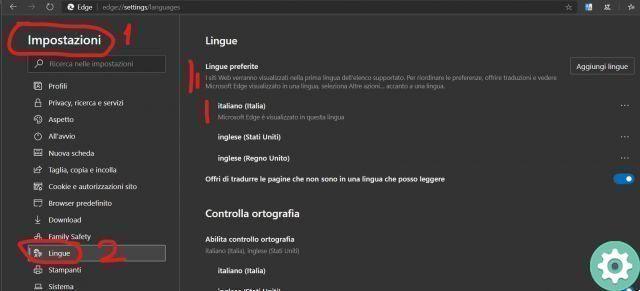
Peut-être avez-vous parfois vu une vidéo YouTube suffisamment douce pour que vous ne ressentiez rien. Souvent, il arrive aussi de trouver un texte dans une autre langue et de vouloir avoir une idée de ce qu'il dit. Restez jusqu'au bout et découvrez comment activer les sous-titres dans les vidéos YouTube depuis Android, iOS et PC.
Actuellement, cette plate-forme permet aux utilisateurs d'ajouter des sous-titres à leurs vidéos, et elle est également excellente pour un bon classement dans les moteurs de recherche, bien que beaucoup de gens ne le sachent pas. comment activer les sous-titres youtube.
Comment activer les sous-titres dans les vidéos YouTube depuis Android, iOS ou Windows ?
Dans cet article, nous vous expliquerons comment activer et forcer les sous-titres quand vous le souhaitez. Nous expliquerons également comment les traduire automatiquement, ce qui vous sera très utile lorsque vous regarderez des vidéos dans une autre langue.
Vous devez savoir que même si vous ne savez pas comment faire apparaître des sous-titres vidéo sur YouTube, sachez que cette tâche est extrêmement simple et que vous pouvez le faire depuis votre PC ou depuis une application mobile des systèmes Android ou iOS.
1- Depuis votre ordinateur
Oui, vous êtes sûrement allé trop loin lorsque vous regardez vos vidéos et vous n'entendez pas tout à fait ce qu'elles disent, ou peut-être que la vidéo est dans une langue différente de celle que vous parlez et que vous ne comprenez rien. Peut-être que vous voulez juste pratiquer la langue et cela vous aidera beaucoup.
De nos jours, il est très courant que les auteurs utilisent des sous-titres pour toucher un public plus large, qu'ils soient malentendants ou qu'ils parlent d'autres langues. Ce facteur est également essentiel dans l'optimisation des moteurs de recherche comme mentionné ci-dessus.
De même, YouTube génère également automatiquement des sous-titres pour certaines vidéos, même s'il faut tenir compte du fait qu'ils ne conservent pas toujours une précision adéquate, tout dépendra de plusieurs facteurs.
Eh bien, cette plate-forme nous offre la possibilité de les activer dans de nombreux cas de manière très simple, car fonctionne avec le format STR:
- Tout d'abord, vous devez vous connecter au site Web YouTube, vous pouvez le voir en tant que visiteur commun ou vous connecter à votre compte Google pour interagir davantage avec le site.
- Vous devriez trouver la vidéo que vous devez traduire en utilisant la barre de recherche.
- Lorsque vous le trouvez, vous devez regarder l'écran de lecture. Il y a plusieurs icônes dans la zone inférieure - vous devez choisir le logo de configuration et cliquer sur l'option «Les sous-titres ".
- Une fois que vous aurez cliqué sur cette option, les sous-titres seront activés et vous pourrez en profiter. Si vous souhaitez les désactiver, vous devrez appuyer à nouveau sur le même bouton.
2- Depuis l'application pour Android et iOS
Oui, activer les sous-titres dans les vidéos YouTube depuis un ordinateur est très simple, même si vous devez savoir que vous pouvez également le faire depuis votre appareil Android ou votre iPhone.
La procédure est très simple :
1- En utilisant Androïd.
Il faut préciser que cette plateforme utilise Google translate, ce qui signifie que vous pouvez choisir la langue des sous-titres que vous voulez, ce que vous voulez, indépendamment de ce que l'éditeur qui les a téléchargés a fait.
- Tout d'abord, vous devez ouvrir la vidéo sur votre appareil Android.
- Vous devez cliquer sur l'icône des trois points pour faire apparaître les options du menu, puis une liste apparaîtra.
- Choisissez l'icône » CC» puis choisissez le sous-titre que vous souhaitez afficher.
- Si vous souhaitez désactiver les sous-titres, vous pouvez le faire en suivant la même procédure en sens inverse.
2- Utilisation de l'iPhone.
La procédure d'activation des sous-titres dans les vidéos YouTube est la même que dans le cas d'Android mentionné ci-dessus.
- Commencez par ouvrir la vidéo dans l'application YouTube pour iOS.
- Trouvez l'icône des trois points en haut à droite de l'écran et appuyez dessus pour afficher une liste d'options dans le menu.
- Vous devez appuyer sur l'icône «CC» et sélectionnez la langue souhaitée pour les sous-titres.
- Si vous voulez les désactiver, appuyez à nouveau sur «CC» pour les faire complètement disparaître de l'écran.
Il est bon de garder à l'esprit que sous Android et iOS, s'il n'y a pas de sous-titres disponibles dans la vidéo, il ne sera pas possible d'appuyer sur le «CC» ou il n'apparaîtra tout simplement pas.
3- Comment forcer les sous-titres pour les vidéos intégrées
Maintenant, si vous possédez un blog ou un site Web et que vous souhaitez épargner à vos visiteurs le travail fastidieux de l'activer, nous pouvons toujours le faire pour vous aider. Vous devez garder à l'esprit que, par défaut, YouTube lit les vidéos de la manière habituelle. Toutefois, si vous appliquez une astuce assez simple, vous pouvez les faire afficher automatiquement dans la langue de votre choix.
Elle consiste à modifier l'URL du code d'intégration de la vidéo afin que ces paramètres indiquent qu'elle sera diffusée avec des sous-titres.
Avec l'aide de ces étapes, vous pouvez le faire très facilement :
- Rendez-vous sur votre vidéo Youtube et choisissez l'option «Partager ".
- Lorsque la fenêtre s'ouvre, vous devez cliquer sur » entrer«.
- Vous verrez le code que vous devez coller dans l'entrée.
- Avant d'insérer le code dans notre article ou publication, recherchez l'URL et modifiez l'adresse en ajoutant ce qui suit à la fin : "rel=0&hl=es&cc_lang_pref=es&cc_load_policy=1 ?» (sans guillemets). C'est pour les sous-titres espagnols, en anglais ça ressemble à ça : «rel=0&hl=fr&cc_lang_pref=fr&cc_load_policy=1» (même sans guillemets).
Une fois ces étapes terminées, vos vidéos apparaîtront automatiquement sur votre site Web avec des sous-titres en espagnol ou en anglais. Notez que cela ne fonctionne pas si la vidéo n'a pas de sous-titres ou si vous ajoutez un code à la fin de l'url de la vidéo que vous regardez car vous devez changer certains éléments comme «Guarda" dans "incorpore«.
Étapes pour changer la langue des sous-titres sur YouTube
Eh bien, maintenant que vous savez comment activer les sous-titres dans les vidéos YouTube, il est temps pour vous de savoir comment utiliser la langue. Même s'il s'avère que la vidéo, par exemple, est en français et les sous-titres aussi. Si vous ne parlez pas bien cette langue, vous ne comprendrez peut-être rien.
Ne vous inquiétez pas, car il est possible que l'auteur ait mis des sous-titres dans différentes langues, en particulier lorsqu'il s'agit de réseaux d'information internationaux dont le contenu est distribué dans le monde entier.
Si vous souhaitez sélectionner une autre légende que celle affichée dans votre vidéo, procédez comme suit. Si vous n'avez pas encore activé les sous-titres, vous le ferez après avoir lu ce qui suit :
- Lorsque les sous-titres sortent, il faut cliquer sur l'icône «Réglages ".
- Choisissez l'option » Les sous-titres ".
- Une liste avec tous les sous-titres disponibles apparaîtra, vous devez en choisir un et vous pourrez le voir à l'écran.
- Gardez à l'esprit qu'à de nombreuses reprises, il est absolument certain que l'auteur n'a ajouté aucun sous-titre ou n'en a inséré qu'un seul dans la langue d'origine.
Pouvez-vous traduire automatiquement les sous-titres espagnols d'une vidéo YouTube ?
Il est probable que la vidéo en anglais que vous regardez n'ait pas de sous-titres en espagnol. Si c'est le cas, vous devriez traduire ceux qui existent déjà, mais non… Vous n'êtes pas obligé de traduire mot à mot et de le saisir dans Google Traduction.
En quelques clics, vous pouvez effectuer cette tâche simple :
- Si vous avez déjà activé les sous-titres, vous devez vous rendre dans la section » réglages«.
- Vous devez cliquer là où il est écrit «Les sous-titres« , une liste d'options s'ouvrira.
- Vous y verrez qu'en plus des sous-titres disponibles, il existe une option appelée «Traduire automatiquement«, vous devez cliquer sur cette option.
- Ensuite, vous devez choisir la langue. Dans ce cas, on cherchera «Espagnol», puisque les langues sont dans un ordre, basé sur l'alphabet.
- Une fois cela fait, la vidéo sera diffusée avec des sous-titres dans la langue de votre choix.
Comment ajouter des sous-titres à une vidéo YouTube qui n'en a pas ?
Malheureusement, YouTube ne génère pas automatiquement de sous-titres pour toutes les vidéos. Bien qu'il existe aujourd'hui des extensions pour Google Chrome qui se chargent de localiser les sous-titres en ligne lorsqu'il s'agit de films ou de longs métrages, ainsi que de documentaires pour les ajouter facilement. Cependant, cela ne vous aidera pas lorsque vous aurez besoin de regarder un didacticiel ou une vidéo d'actualité.
Parmi les compléments pour mener à bien cette tâche, il y a:
Sottotitoli par Youtube
Téléchargez les sous-titres YouTube pour Chrome.
Comme nous l'avons déjà dit, cela est très utile si votre vidéo concerne un film ou un documentaire, car elle recherche un fichier SRT correspondant. L'une des sources pour obtenir des sous-titres est avec l'aide de opensubtitles.org.